硬盘作为电脑的核心存储设备,承载着各种类型的数据文件,无论是文档、图片还是视频,都会被保存在硬盘之中。同时,由于频繁的文件读写和删除操作,数据可能会分散到硬盘的不同扇区中,这会导致系统在查找文件时需要耗费更多时间,从而影响硬盘的整体性能。为了解决这一问题,磁盘碎片整理便成为了一种有效的解决方案。
Windows 7系统以其较低的硬件配置需求、出色的稳定性和广泛的兼容性而广受用户青睐,其资源管理也十分高效,通常不会出现严重的卡顿或崩溃现象。然而,为了进一步提升系统的运行效率,我们可以借助系统内置的磁盘碎片整理功能来进行优化。接下来,我将为大家详细介绍如何使用Windows 7自带的磁盘碎片整理工具。
首先,打开开始菜单,依次点击【所有程序】→【附件】→【系统工具】,然后选择【磁盘碎片整理程序】。
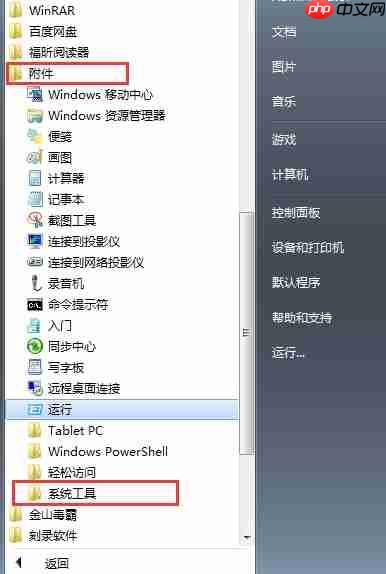
进入程序界面后,从列表中挑选出需要整理的磁盘驱动器,并点击【分析磁盘】按钮,以检查当前磁盘是否存在碎片问题。
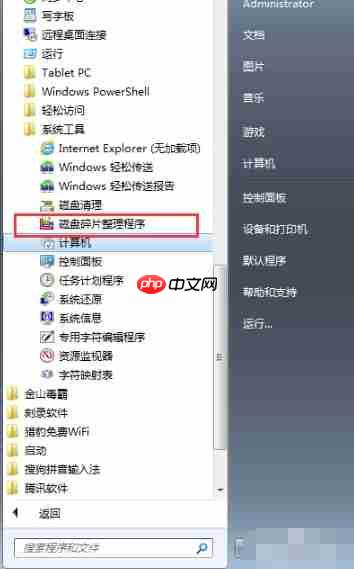
完成分析之后,若发现存在碎片,则可勾选对应的磁盘,再点击【磁盘碎片整理】按钮执行清理工作。
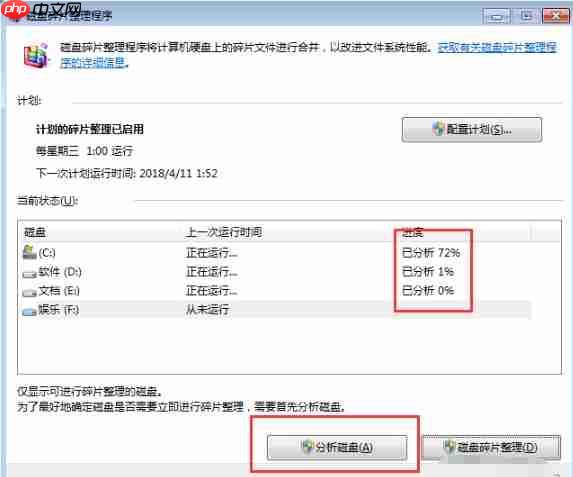
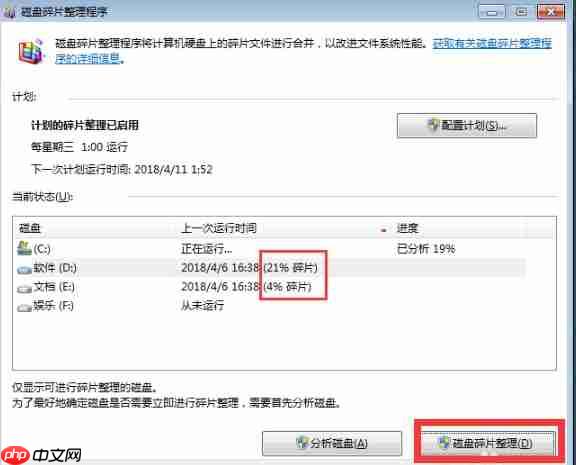
此外,如果您希望系统能够在设定的时间间隔内自动完成碎片整理任务,只需点击【配置计划】选项即可设置自动化流程。
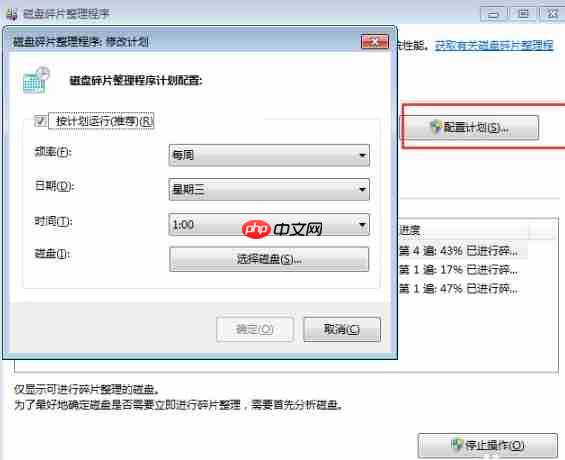
通过上述步骤,您便可以顺利完成Windows 7系统下的磁盘碎片整理操作。现在,您是否已经掌握了这项技能呢?
以上就是Win7怎么进行磁盘碎片整理?的详细内容,更多请关注php中文网其它相关文章!

每个人都需要一台速度更快、更稳定的 PC。随着时间的推移,垃圾文件、旧注册表数据和不必要的后台进程会占用资源并降低性能。幸运的是,许多工具可以让 Windows 保持平稳运行。




Copyright 2014-2025 https://www.php.cn/ All Rights Reserved | php.cn | 湘ICP备2023035733号